


처음 시작할 때, 사진 편집은 어려워 보일 수 있습니다. 모든 초심자와 초보자는 물론이고, 심지어 전문가들도 새로운 소프트웨어를 처음 사용할 때 실수를 하실 수 있습니다. 하지만 가장 흔한 실수를 숙지하면, 실수를 피할 수 있고 당신의 이미지를 더욱 날카롭고 대비되는 작품으로 바꾸는 달인이 되실 수 있습니다. 계속 읽어주시길 부탁드리고, 이제부터 가장 일반적인 사진 편집 오류 5가지와 사진 편집을 한 단계 더 끌어올리는 방법에 대해 알아보도록 하겠습니다.
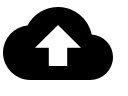
메모리 카드에서 이미지를 다운로드하실 때마다, 외장 하드 드라이브나 클라우드 서비스에 백업파일을 만들어 두는 것은 중요합니다. 이는 컴퓨터가 고장날 경우에 이미지를 손실시킬 위험을 줄일 수 있습니다. 사진 편집 소프트웨어에서 이미지를 열기 전에도 이렇게 하는 것이 중요합니다.
원본 이미지를 편집한 후 저장하면, 중요한 실수를 수정하거나 결과가 마음에 들지 않는 경우에 사진으로 돌아가서 새롭게 편집을 시작할 수 없습니다. 이는 클라이언트가 최종 편집이 어때야 하는지에 대한 가진 다른 비전이 단순히 이미지의 크기 변경이었음을 알았을 때 특히 그렇습니다.

이미지 편집 프로그램의 자동 편집 도구를 사용하여, 이미지에 극단적인 보정을 만드는 것은 매우 흥미로운 일이지만, 이는 어두운 부분이 너무 어둡고 흰 부분이 너무 하얗게 될 우려가 있습니다. 너무 높게 설정하신 대비는 좋은 사진을 망치실 수 있습니다. 커브 기능을 사용하시면 이러한 문제를 쉽게 방지하실 수 있습니다. 커브 기능을 사용하시면 훨씬 더 자세한 대비를 변경할 수 있으므로 단순하게 대비를 하시는 것보다 이미지 조정 방법을 더욱 선택적으로 고를 수 있는 기회를 제공합니다. 기본 이미지에서 편집하지 마시고, 조정 레이어를 새로 만드십시오. – 이는 대비할 변경사항이 원본과 어떻게 다른지 확인하실 수 있습니다. 또한 필요한 경우 다시 시작할 수 있는 선택지가 생깁니다.

피사체의 눈을 밝게 하여 고급 사진 편집 기술을 보여주시려 하실 수도 있습니다. 그러나 너무 눈을 밝게 만들면 현실감 있는 인물 사진이나 동물 사진을 작업할 때 피해야 하는, 다른 세상의 사람이나 외계인처럼 보일 수 있습니다. 닷지 및 번 도구는 기술을 향상하는 데 도움이 되며 원하는 경우 몇 픽셀까지 약간의 조정을 하실 수 있습니다. 홍채를 닷지 하여 눈에 띄게 만들고, 눈의 흰자위에서 화이트 밸런스 조정을 사용하여 색상을 돋보이게 한 다음 홍채 주변을 번 하셔서 대비를 높여주십시오.
색상에 대한 확실한 이해와 다양한 색상이 어떻게 서로 작용하는지 이해하는 것은, 전문 사진 편집자가 되는 데 필수적인 부분입니다. 그러나 색조를 분할하고, 그림자와 하이라이트를 편집할 때 어떤 색상이 서로 잘 어울리는지 아는 것 외에도 모니터가 적절하게 보정되었는지 확인하는 것도 중요합니다. 그렇지 않으면 인쇄하는 이미지가 화면에 있는 것보다 쉽게 밝거나 어둡게 보일 수 있습니다. 컴퓨터의 디스플레이 설정을 조정하거나, 조건을 평가하여 화면과 종이에 표시되는 내용이 동일한지 확인하는 전용 하드웨어 및 소프트웨어를 사용하여 이 작업을 수행하실 수 있습니다. 후자는 모든 전문가라면 해야 하는 투자인 반면, 아마추어는 여전히 작업의 개선을 위해 기본 보정을 시도해야 합니다.
최고의 이미지는 피사체에 관계없이 항상 선명하여, 잘 정의된 가장자리와 선명한 대비를 통해 사람들의 관심을 끄는 데 도움을 줍니다. 이 선명도는 이미지가 얼마나 잘 찍혔는지에 달려 있지만 사진 편집 도구를 사용해 이미지를 더 선명하게 만들 수 있습니다. 그러나 과도한 사용은 피사체와 인공물의 가장자리 주위에 후광이 나타나 세부 사항의 실망스러운 손실을 가져올 수 있습니다. 하이 패스 필터를 사용하는 방법을 이해하는 것은 중요합니다. – 새 레이어를 사용하고 사진 편집 소프트웨어의 필터 메뉴를 통해 이 도구를 선택하고 가장자리를 정의하고 불투명도를 조정하고 선명하게 하지 않을 영역을 삭제하는 것을 잊지 마십시오. 초점이 맞지 않는 이미지를 선명하게 하는 것은 매우 어렵다는 점을 꼭 기억해 주십시오. 촬영할 때 이미지에 초점이 맞춰져 있는지 확인해 주십시오.
Wacom Intuos는 가장 적합한 사진 편집에 필요한 제어 기능을 제공합니다. 펜은 놀라울 정도의 자연스러운 촉감을 선사하고, 4,000 대 압력 레벨과 자연스러운 필기 경험을 위한 인체공학적 디자인을 자랑합니다. Wacom Intuos는 정말로 사용하기 쉽습니다. 컴퓨터나 안드로이드 장치에 연결만 하면 되죠. Bluetooth 연결을 통해 한 번의 버튼 클릭만으로도 컴퓨터에 연결하실 수 있습니다.
추천 제품

Wacom Intuos BT
응답성이 높은 타블렛과 정교한 펜으로 이미지를 스케치하고, 그리고, 편집한 후 화면에서 작품을 확인하실 수 있습니다.
Wacom의 비전은 자연스러운 인터페이스 기술을 통해 사람과 기술을 더욱 가깝게 만드는 것입니다. 이를 통해 Wacom은 펜 타블렛과 액정 타블렛 뿐만 아니라 전자 펜 스타일러스와 디지털 서명을 저장 및 처리하는 디지털 서명 솔루션 분야에서 세계 최고의 제조업체로 성장했습니다. Wacom의 직관적인 입력 장치의 첨단 기술은 전 세계에서 가장 흥미로운 디지털 아트, 영화, 특수 효과, 패션 및 디자인을 창조하는 데 사용되어 왔으며 비즈니스 및 개인 사용자에게 그들의 개성을 표현할 수 있는 선도적인 인터페이스 기술을 제공합니다. 1983년에 설립된 Wacom은 일본(도쿄 증권거래소 6727)에 본사를 둔 글로벌 기업으로 전 세계에 자회사 및 계열사를 두고 150개국 이상에서 마케팅 및 유통을 지원합니다.